 Tutoriel logiciel
Tutoriel logiciel
 Logiciel
Logiciel
 Comment ajouter des sous-titres et du doublage à un extrait de film - Tutoriel vidéo de montage vidéo pour débutants
Comment ajouter des sous-titres et du doublage à un extrait de film - Tutoriel vidéo de montage vidéo pour débutants
Comment ajouter des sous-titres et du doublage à un extrait de film - Tutoriel vidéo de montage vidéo pour débutants
L'éditeur PHP Xigua vous présentera en détail comment ajouter des sous-titres et du doublage dans un logiciel de montage vidéo. Dans ce guide du débutant sur les didacticiels de montage vidéo, nous vous montrerons comment utiliser un logiciel de montage pour ajouter facilement des sous-titres et du doublage afin de rendre votre contenu vidéo plus vivant et intéressant. En suivant nos étapes, vous maîtriserez facilement les compétences opérationnelles des logiciels de montage et ajouterez des éléments plus créatifs à votre production vidéo.
1. Entrez dans le logiciel et cliquez sur [Commencer la création].
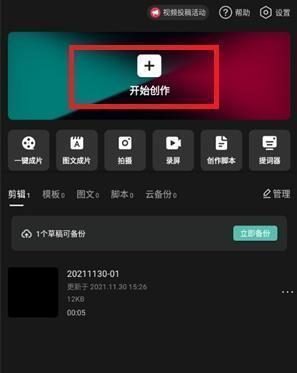
2. Cliquez sur [Texte] ci-dessous.
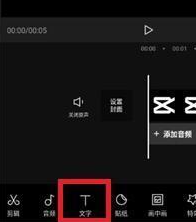
3. Sélectionnez [Nouveau texte].
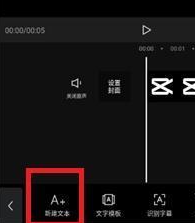
4. Saisissez le texte, ajustez le style et enregistrez.
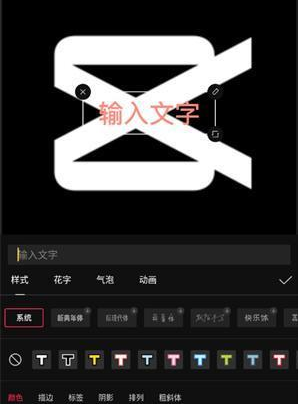
5. L'ajout est terminé.
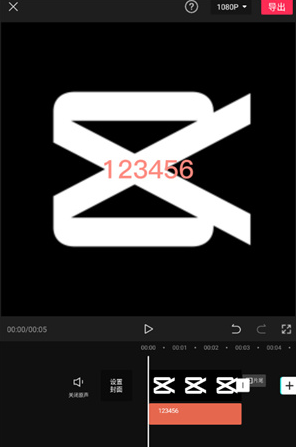
Ajouter une voix off :
6. Sélectionnez [Audio].
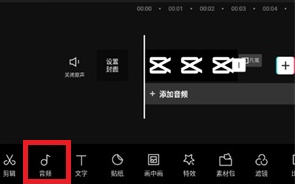
7. Cliquez sur [Enregistrer].
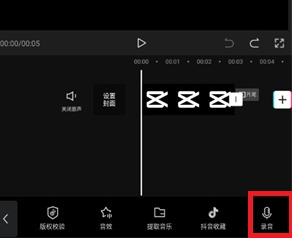
8. Commencez l'enregistrement.
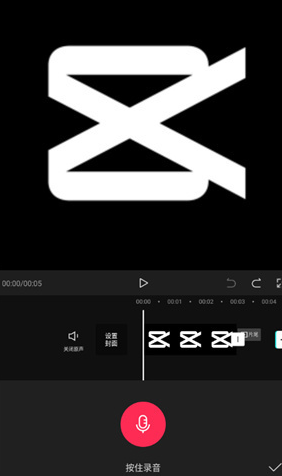
Tutoriel d'introduction au découpage de film
1. Segmentation vidéo
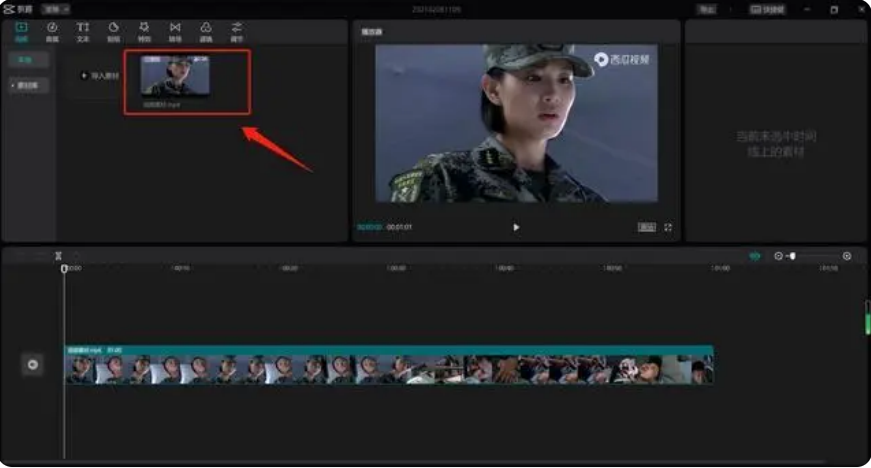
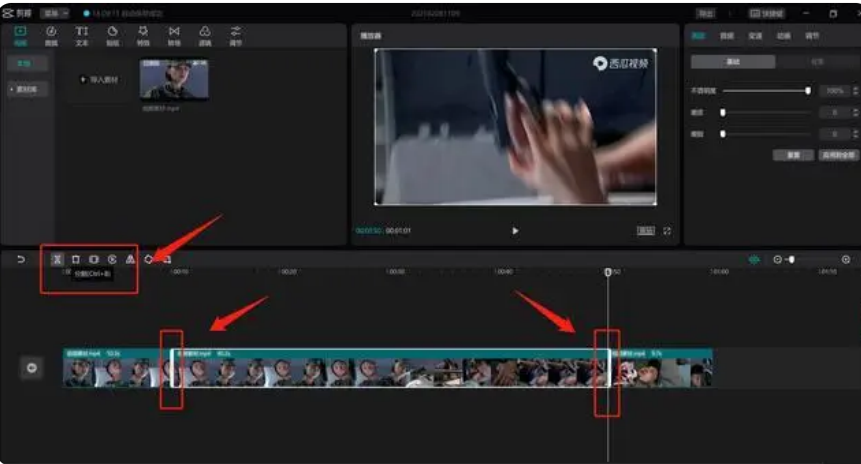
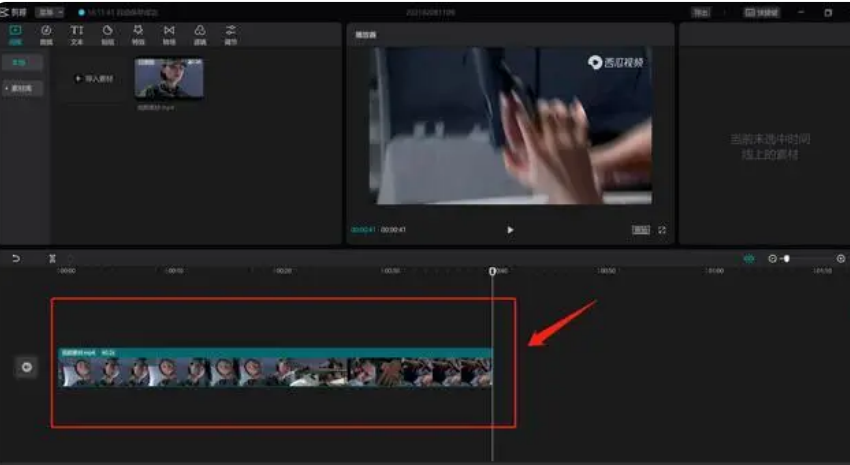
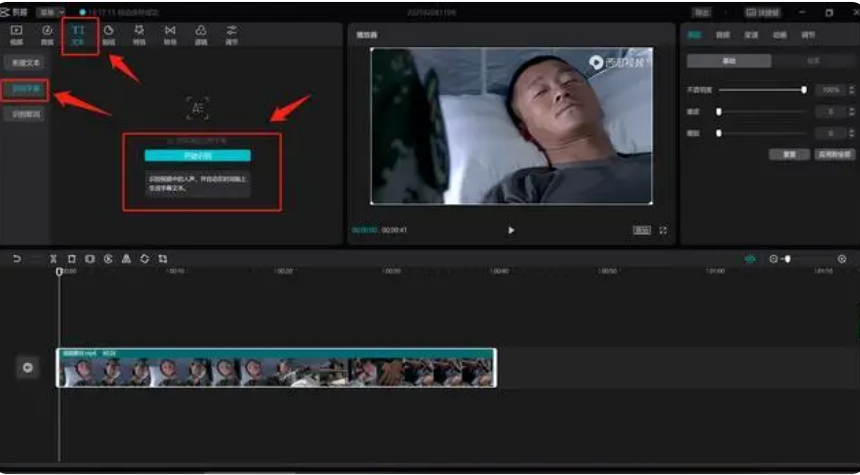
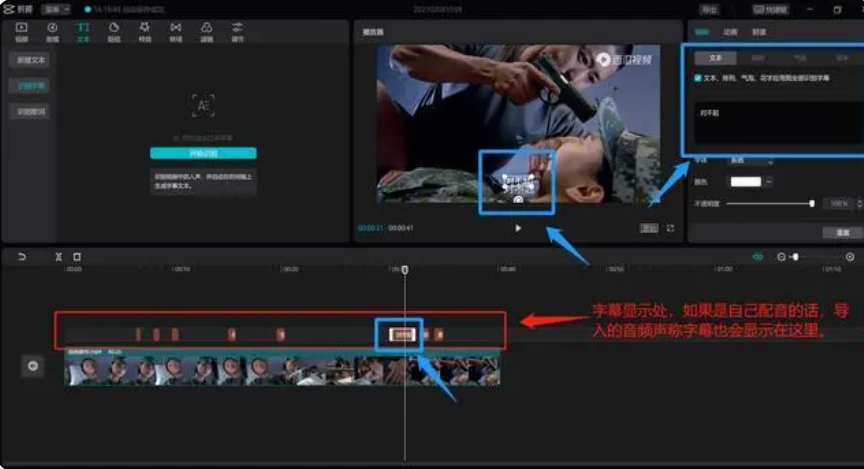
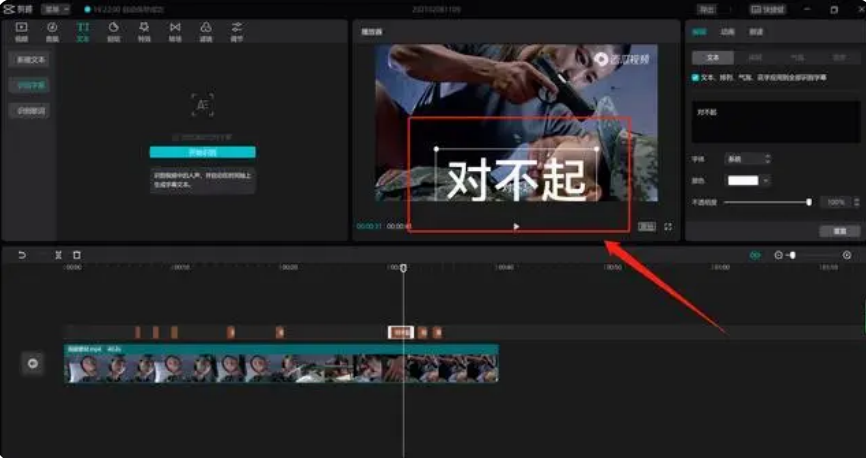
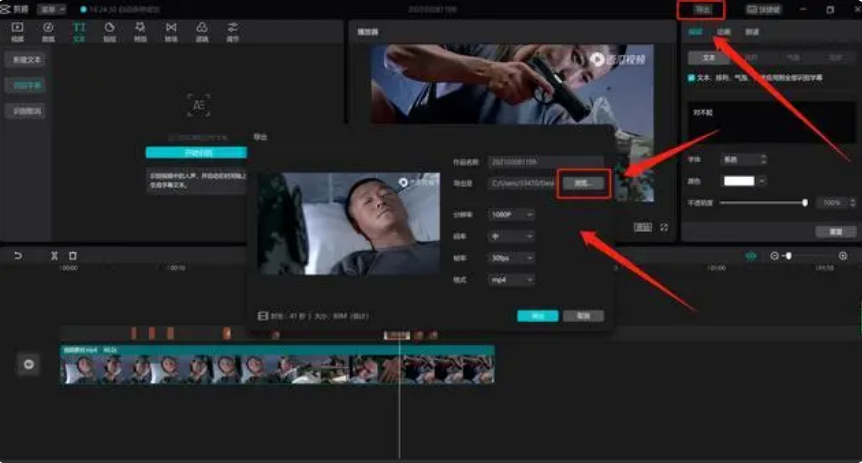
Ce qui précède est le contenu détaillé de. pour plus d'informations, suivez d'autres articles connexes sur le site Web de PHP en chinois!

Outils d'IA chauds

Undresser.AI Undress
Application basée sur l'IA pour créer des photos de nu réalistes

AI Clothes Remover
Outil d'IA en ligne pour supprimer les vêtements des photos.

Undress AI Tool
Images de déshabillage gratuites

Clothoff.io
Dissolvant de vêtements AI

AI Hentai Generator
Générez AI Hentai gratuitement.

Article chaud

Outils chauds

Bloc-notes++7.3.1
Éditeur de code facile à utiliser et gratuit

SublimeText3 version chinoise
Version chinoise, très simple à utiliser

Envoyer Studio 13.0.1
Puissant environnement de développement intégré PHP

Dreamweaver CS6
Outils de développement Web visuel

SublimeText3 version Mac
Logiciel d'édition de code au niveau de Dieu (SublimeText3)
 Quels formats vidéo sont pris en charge par le détourage ?
Nov 15, 2023 pm 03:33 PM
Quels formats vidéo sont pris en charge par le détourage ?
Nov 15, 2023 pm 03:33 PM
Les formats vidéo pris en charge par le découpage incluent MP4, MOV, AVI, MKV, WMV, HD, Full HD, 2K, 4K, HEVC, HEIF, ProRes, DNxHD et MXF, etc. Introduction détaillée : 1. Les formats vidéo courants incluent MP4, MOV, AVI, MKV, WMV, etc. ; 2. Les formats vidéo haute définition incluent HD, Full HD, 2K, 4K, etc. ; 3. Les formats vidéo filmés par les téléphones mobiles ; inclure HEVC, HEIF, etc. 4. Formats vidéo au niveau de la diffusion, etc.
 Comment supprimer le filigrane d'un découpage Comment supprimer un filigrane d'un découpage
Feb 22, 2024 pm 05:16 PM
Comment supprimer le filigrane d'un découpage Comment supprimer un filigrane d'un découpage
Feb 22, 2024 pm 05:16 PM
Ouvrez le clip et sélectionnez un modèle. Après avoir modifié la vidéo, cliquez sur Exporter, cliquez sur Enregistrer et partager sans filigrane. Modèle applicable du tutoriel : iPhone13 Système : iOS15.3.1 Version : Cutting 6.8.0 Analyse 1 Ouvrez Cutting et sélectionnez un modèle de découpe. 2. Après avoir cliqué pour ouvrir le modèle, cliquez sur l'option Couper le même style dans le coin inférieur droit. 3Sélectionnez le segment de remplissage de photos dans l'album et cliquez sur Suivant. 4Comment cliquer sur l'option d'exportation dans le coin supérieur droit de la page. 5Enfin, cliquez sur Enregistrer et partager sans filigrane. Supplément : Quel type de logiciel est Cutting ? 1 Cutting est un logiciel de montage vidéo doté de fonctions d'édition complètes, capable de modifier la vitesse, doté de filtres et d'effets de beauté et doté de riches ressources de bibliothèque musicale. À partir de février 2021, le détourage sera pris en charge sur les téléphones mobiles, les Pads et les ordinateurs Mac.
 Bytedance Cutting lance le super abonnement SVIP : 499 yuans pour un abonnement annuel continu, offrant une variété de fonctions d'IA
Jun 28, 2024 am 03:51 AM
Bytedance Cutting lance le super abonnement SVIP : 499 yuans pour un abonnement annuel continu, offrant une variété de fonctions d'IA
Jun 28, 2024 am 03:51 AM
Ce site a rapporté le 27 juin que Jianying est un logiciel de montage vidéo développé par FaceMeng Technology, une filiale de ByteDance. Il s'appuie sur la plateforme Douyin et produit essentiellement du contenu vidéo court pour les utilisateurs de la plateforme. Il est compatible avec iOS, Android et. Windows, MacOS et autres systèmes d'exploitation. Jianying a officiellement annoncé la mise à niveau de son système d'adhésion et a lancé un nouveau SVIP, qui comprend une variété de technologies noires d'IA, telles que la traduction intelligente, la mise en évidence intelligente, l'emballage intelligent, la synthèse humaine numérique, etc. En termes de prix, les frais mensuels pour le clipping SVIP sont de 79 yuans, les frais annuels sont de 599 yuans (attention sur ce site : équivalent à 49,9 yuans par mois), l'abonnement mensuel continu est de 59 yuans par mois et l'abonnement annuel continu est de 59 yuans par mois. est de 499 yuans par an (équivalent à 41,6 yuans par mois) . En outre, le responsable de Cut a également déclaré que afin d'améliorer l'expérience utilisateur, ceux qui se sont abonnés au VIP d'origine
 Comment exporter l'audio séparément du clip ? Comment enregistrer des fichiers audio mp3 coupés sur votre téléphone mobile !
Mar 15, 2024 pm 10:49 PM
Comment exporter l'audio séparément du clip ? Comment enregistrer des fichiers audio mp3 coupés sur votre téléphone mobile !
Mar 15, 2024 pm 10:49 PM
1. Comment exporter l’audio séparément du clip ? Comment enregistrer des fichiers audio mp3 coupés sur votre téléphone mobile ! 1. Après avoir accédé à la page d'accueil, cliquez sur le bouton Commencer la création. 2. Accédez au centre de création et téléchargez le matériel vidéo dont vous souhaitez extraire l'audio via l'album. 3. Après avoir terminé le téléchargement de la vidéo, entrez dans l'interface d'édition et cliquez sur l'option audio ci-dessous. 4. Entrez dans l'interface audio et cliquez sur l'option Extraire la musique. 5. Accédez à l'interface d'extraction de musique et vérifiez à nouveau la vidéo. 6. Après avoir cliqué sur l'option permettant d'importer uniquement le son de la vidéo, le son peut être extrait avec succès. Si vous souhaitez l'enregistrer séparément, vous devez ajouter un autre élément. 7. Revenez à l'interface d'édition et cliquez sur le signe + dans le coin inférieur droit pour accéder à la bibliothèque de matériaux. 8. Trouvez n’importe quelle image à ajouter. 9. Une fois l'ajout terminé, déplacez la ligne de séparation vers la vidéo originale pour la supprimer. 10. Supprimez l'original
 Comment reconnaître automatiquement la parole et générer des sous-titres dans un extrait de film Introduction à la méthode de génération automatique de sous-titres.
Mar 14, 2024 pm 08:10 PM
Comment reconnaître automatiquement la parole et générer des sous-titres dans un extrait de film Introduction à la méthode de génération automatique de sous-titres.
Mar 14, 2024 pm 08:10 PM
Comment implémentons-nous certaines fonctions de sous-titres générés par la voix sur cette plateforme ? Lorsque nous réalisons des vidéos, afin d'avoir plus de qualité, ou lors de la narration de certaines histoires, nous devons ajouter nos sous-titres, afin que chacun puisse mieux comprendre les informations de certaines. des vidéos ci-dessus. Cela joue également un rôle dans l'expression, mais de nombreux utilisateurs ne sont pas très familiers avec la reconnaissance vocale automatique et la génération de sous-titres. Peu importe où ils se trouvent, nous pouvons facilement vous permettre de faire de meilleurs choix dans divers aspects, si vous l'aimez aussi, vous devez le faire. ne le manquez pas. Nous devons lentement comprendre certaines compétences fonctionnelles, etc., alors dépêchez-vous et jetez un œil avec l'éditeur, ne le manquez pas.
 Comment éditer une vidéo ? Un tutoriel vidéo d'introduction au montage pour les débutants !
Mar 15, 2024 pm 10:10 PM
Comment éditer une vidéo ? Un tutoriel vidéo d'introduction au montage pour les débutants !
Mar 15, 2024 pm 10:10 PM
Récemment, certains utilisateurs se demandaient comment éditer des vidéos ? Jianying est un logiciel professionnel de montage vidéo court pour téléphones mobiles. Il peut effectuer des opérations de base sur des vidéos, notamment le fractionnement, le changement de vitesse, la rotation, le rembobinage, la suppression des parties redondantes, la suppression des filigranes, etc., permettant aux utilisateurs de créer facilement des vidéos de haute qualité. Y a-t-il des amis qui ne savent pas quelles sont les étapes habituelles pour éditer des vidéos à l’aide de découpes ? L'éditeur a désormais concocté un tutoriel vidéo pour les débutants afin de se lancer dans le montage de films ! Si cela vous est utile, téléchargez le logiciel et utilisez-le ! 1. Comment éditer une vidéo ? Un tutoriel vidéo d'introduction au montage pour les débutants ! 1. Tout d’abord, téléchargez et installez la nouvelle version officielle de l’application Cutting à partir de ce site. Nouvelle version officielle de l'application Cutting Catégorie : Prise de vue et embellissement Télécharger La nouvelle version officielle de l'application Cutting est un logiciel de montage vidéo gratuit qui fournit des visuels riches
 Comment créer un script pour l'édition ? Tutoriel sur la création d'un script via l'édition
Mar 13, 2024 pm 12:46 PM
Comment créer un script pour l'édition ? Tutoriel sur la création d'un script via l'édition
Mar 13, 2024 pm 12:46 PM
Cutting est un outil de montage vidéo doté de fonctions d'édition complètes, d'une prise en charge de la vitesse variable, de divers filtres et effets de beauté, ainsi que de riches ressources de bibliothèque musicale. Dans ce logiciel, vous pouvez éditer des vidéos directement ou créer des scripts de montage, mais comment faire ? Dans ce tutoriel, l'éditeur présentera la méthode d'édition et de création de scripts. Méthode de production : 1. Cliquez pour ouvrir le logiciel d'édition sur votre ordinateur, puis recherchez l'option « Script de création » et cliquez pour ouvrir. 2. Dans la page du script créatif, saisissez le « titre du script », puis saisissez une brève introduction au contenu du tournage dans le plan. 3. Comment puis-je voir l'option « Description du storyboard » dans le plan ?
 Comment redimensionner le clip vidéo dans la version ordinateur ? Comment redimensionner une vidéo avec découpage
Mar 13, 2024 pm 08:34 PM
Comment redimensionner le clip vidéo dans la version ordinateur ? Comment redimensionner une vidéo avec découpage
Mar 13, 2024 pm 08:34 PM
Comment ajuster la taille de la vidéo dans la version informatique du découpage ? Lors de l'édition d'une vidéo dans le clip, nous pouvons cliquer pour définir la taille de la vidéo souhaitée si nécessaire. Ensuite, comme il y a encore beaucoup d'amis qui ne le connaissent pas, l'éditeur partagera les étapes spécifiques du fonctionnement avec les amis ci-dessous. Les amis qui en ont besoin ou qui sont intéressés ne devraient pas le manquer ! Méthode de réglage : 1. Cliquez pour accéder à la version informatique de l'interface d'édition de clips. Après avoir importé le matériel vidéo dans le coin supérieur gauche, faites-le glisser vers la piste temporelle inférieure. 2. Après avoir cliqué pour sélectionner le matériel vidéo dans la piste temporelle, vous pouvez basculer vers différentes colonnes en haut à droite pour définir les paramètres d'édition souhaités. 3. Cliquez sur le bouton « Adapter » dans le coin inférieur droit de l'aperçu vidéo, puis cliquez sur « Personnaliser » dans la sous-option.





